excel表格打开是乱码的解决方法

在 Excel 中或许有些时候打开表格会出现乱码的情况,这个问题不需要担心,因为只需要几个步骤就可以解决了的问题。下面是由我分享的excel表格打开是乱码的解决 方法 ,以供大家阅读和学习。
excel表格打开是乱码的解决方法(一)如果Excel文件能够打开,那么将工作簿转换为SYLK格式可以筛选出文档的损坏部分,然后再保存数据。
首先,打开需要的工作簿。在“文件”菜单中,单击“另存为”命令。在“保存类型”列表中,单击“SYLK(符号连接)(slk)”选项(图1),然后单击“保存”按钮。关闭目前开启的文件后,打开刚才另存的SYLK版本即可。
图1 保存为SYLK
excel表格打开是乱码的解决方法(二)如果由于启动故障而没有保存Excel工作簿,则最后保存的版本可能不会被损坏。当然,该版本不包括最后一次保存后对文档所作的更改。
关闭打开的工作簿,当系统询问是否保存更改时,单击“否”。在“文件”菜单中,单击“打开”命令,双击该工作簿文件即可。
excel表格打开是乱码的解决方法(三)如果Excel文件根本不能够使用常规方法打开,那么可以尝试Excel 2003中的“打开并修复”功能,该功能可以检查并修复Excel工作簿中的错误。
在“文件”菜单中,单击“打开”命令。通过“查找范围”框,定位并打开包含受损文档的文件夹,选择要恢复的文件。单击“打开”按钮旁边的箭头,然后单击“打开并修复”即可(图2)。
图2 打开并修复
excel表格打开是乱码的解决方法(四)在用尽各种方法仍不能解决问题的情况下,大家不妨考虑一下使用第三方软件开展恢复工作。
Excel查看程序是一个用于查看Excel工作簿的免费的实用程序,可从微软网站上得到。
双击下载文件xlviewerexe启动安装程序,然后按照说明完成安装。安装完毕,单击“开始”菜单中的“Microsoft Office Excel Viewer 2003”即可启动该软件(图3),尝试打开损坏的工作簿。大家可以在该程序中打开损坏的工作簿,然后复制单元格,并将它们粘贴到Excel的一个新工作簿中。如果以后要删除Excel查看程序,可通过“控制面板”中的“添加/删除程序”进行删除。
图3 Excel Viewer
但愿以上方法能够帮助你恢复损坏的Excel文件。如果无法恢复损坏工作簿中的数据,那么就需要重新创建部分或整个文档了。
一、替换格式法
这种方法就是把被破坏的word文档另存为另一种格式。
1、打开被损坏的文档单击“文件/另存为”菜单,
在
“保存类型”列表中,选择“rtf格式”,然后单击“保存”按钮,并关闭word。
2、打开刚才刚才保存的rtf格式文件,“另存为”将文件重新保存为“word文档”,现在打开这个word文件就可以发现文件已经被恢复过来了。
如果在转换成rtf格式后文件仍然不能被恢复,可以将文件再次转换为纯文本格式(txt),再转换回word格式。当然在转换为txt文件的时候其等信息会丢失掉。
二、重设格式法
在word有一个隐藏的位置,用来保存文档中的各种格式信息,
所以只要删除这些格式信息就可以将文件恢复了。
1、在打开损坏的文档后,单击“工具/选项”菜单,选择“编辑”标签,取消对“使用智能段落选择范围”复选框的勾选,然后单击
按钮。这样就可以修复文件了。
2、选定最后一个段落之外的全部内容,然后将这些内容粘贴复制到新的word文件中即可。
几个修复的方法你可以试试
1、转换格式法
就是将受损的ExcelXP工作簿另存格式选为SYLK。如果可以打开受损文件,只是不能进行各种编辑和打印操作,那么建议首先尝试这种方法。
2、直接修复法
最新版本的ExcelXP在“打开”窗口的“打开”按钮内有直接修复受损文件的“打开并修复”功能,这种方法适用于常规方法无法打开受损文件的情况。
3、偷梁换柱法
遇到无法打开受损的ExcelXP文件时,也可以尝试使用Word来打开它。操作如下:
(1)运行Word程序,选择需要打开的Excel文件;
(2)如是首次运用Word程序打开ExcelXP文件,可能会有“MicrosoftWord无法导入指定的格式。这项功能目前尚未安装,是否现在安装?”的提示信息,此时可插入MicrosoftOffice安装盘进行安装;
(3)按照Word程序的提示选择修复整个工作簿还是某个工作表;
(4)先将文件中被损坏的数据删除,再将鼠标移动到表格中,并在菜单栏中依次执行“表格→转换→表格转换成文字”命令,选择制表符为文字分隔符,将表格内容转为文本内容,然后另存为纯文本格式文件;
(5)运行ExcelXP程序,打开刚保存的文本文件;
(6)随后根据“文本导入向导”的提示就能顺利打开该文件了。修复后的工作表与原工作表基本一样,不同的是表格中所有的公式都需重新设置,还有部分文字、数字格式丢失了。
4、自动修复法
此法适用于ExcelXP程序运行出现故障关闭程序或断电导致的文件受损。重新运行ExcelXP,它会自动弹出“文档恢复”窗口,并在该窗口中列出已自动恢复的所有文件。用鼠标选择要保留的文件,并单击指定文件名旁的箭头,根据需要选择“打开”、“另存为”、“显示修复”。
在缺省状态下ExcelXP是不会启用自动修复功能的,因此预先设置:首先在菜单栏中依次点击“工具→选项”命令,在设置框中单击“保存”标签,将“禁用自动恢复”复选框取消,然后选中“保存自动恢复信息,每隔X分钟”复选项,并输入指定的间隔频率,最后点击“确定”完成设置。
如果还没有自动弹出“文档恢复”窗口,可以尝试用手工的方法打开自动恢复的文件:依次执行“文件→打开”命令,利用“查找范围”框定位并打开ExcelXP保存自动恢复文件的文件夹,要是不知道那个文件夹的位置,可以查看“自动恢复文件保存位置”框中的路径,接着在“文件类型”选择对话框中,选中“所有文件()”选项,并选择要恢复的文件,最后单击“打开”按钮,打开文件进行自动修复。
5、工具修复法
如果上面的几种方法都不能修复文件,还可以借助专门用来修复受损ExcelXP文件的“ExcelRecovery”。该软件会自动将修复程序加到Excel软件中,表现为在“文件”菜单下增添一项“Recovery”命令,它能自动以修复方式打开受损文件。
两种办法:
一:在安装目录的根目录下个myini 替换default-character-set=latin为:default-character-set=gb2312(注意两处)完成后重新建数据库即可。
二:安装数据库的时候选择语言gb2312,不要使用默认语言。
两种方法都是可以解决的,而两种方法都要求重新创建数据库。




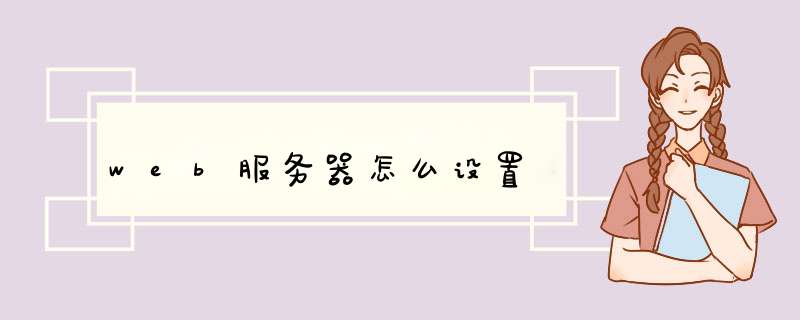

0条评论